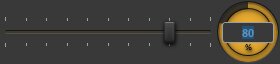Vízjel videóeffektus
Ezzel az egyszerű effektussal vízjelet helyezhet el a képen.
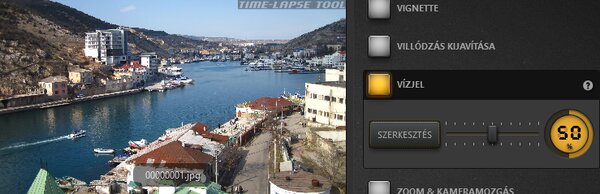
Beállítások
A Szerkesztés gombra kattintva megnyílik a vízjelszerkesztő. A csúszka használatával módosíthatja a vízjel intenzitását.
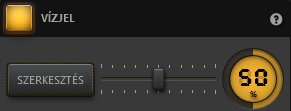
Példa
Az itt példaként kiválasztott ábra a kép jobb felső sarkában megjelenő Time-Lapse Tool szöveg. A vízjel intenzitását 50%-ra állítottuk be. Azért használtunk PNG formátumban elmentett képet, hogy a Time-Lapse Tool embléma háttere átlátszó legyen.
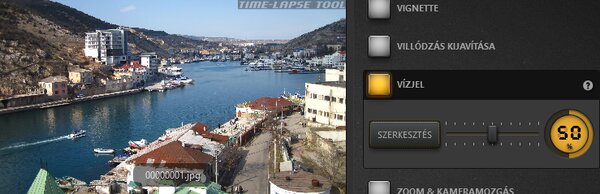
Ha a vízjel intenzitása csúszkát 100%-os helyzetbe állítja, a vízjel teljesen átlátszatlan lesz. Felhívjuk figyelmét, hogy a time-lapse szoftver vízjel csak egy példaként szolgál a bemutató projektben; nem fog megjelenni a saját projektjein.
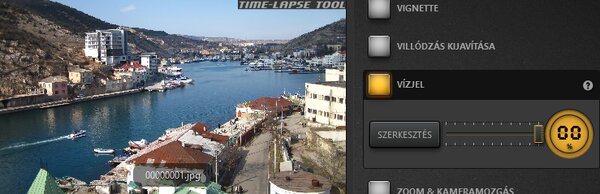
Vízjelszerkesztő
A szerkesztő segít a vízjel méretének és helyzetének beállításában. A Kép... gombra kattintva kiválaszthatja a vízjelként használni kívánt képet.
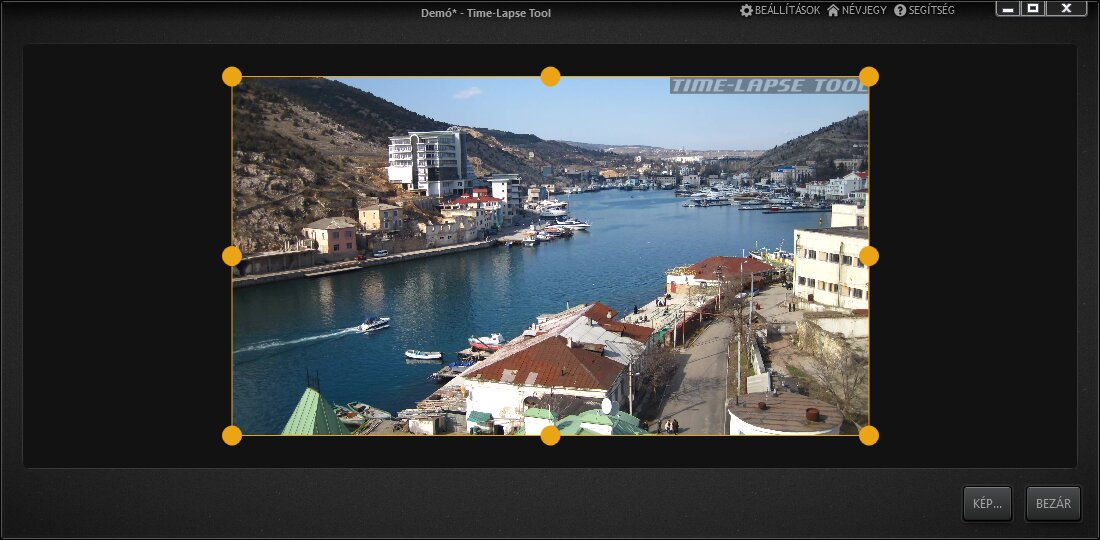
Megjegyzés: Pontos értéket is megadhat a csúszkához. Csak kattintson duplán a százalékra a szerkesztő megnyitásához.